“如何备份其 Plesk Synology 网站上”的版本间的差异
| 第1行: | 第1行: | ||
| + | <span data-link_translate_ja_title="Synology のウェブサイト上の Plesk をバックアップする方法" data-link_translate_ja_url="Synology+%E3%81%AE%E3%82%A6%E3%82%A7%E3%83%96%E3%82%B5%E3%82%A4%E3%83%88%E4%B8%8A%E3%81%AE+Plesk+%E3%82%92%E3%83%90%E3%83%83%E3%82%AF%E3%82%A2%E3%83%83%E3%83%97%E3%81%99%E3%82%8B%E6%96%B9%E6%B3%95"></span>[[:ja:Synology のウェブサイト上の Plesk をバックアップする方法]][[ja:Synology のウェブサイト上の Plesk をバックアップする方法]] | ||
<span data-link_translate_ar_title="كيفية عمل نسخة احتياطية لها Plesk على موقع Synology" data-link_translate_ar_url="%D9%83%D9%8A%D9%81%D9%8A%D8%A9+%D8%B9%D9%85%D9%84+%D9%86%D8%B3%D8%AE%D8%A9+%D8%A7%D8%AD%D8%AA%D9%8A%D8%A7%D8%B7%D9%8A%D8%A9+%D9%84%D9%87%D8%A7+Plesk+%D8%B9%D9%84%D9%89+%D9%85%D9%88%D9%82%D8%B9+Synology"></span>[[:ar:كيفية عمل نسخة احتياطية لها Plesk على موقع Synology]][[ar:كيفية عمل نسخة احتياطية لها Plesk على موقع Synology]] | <span data-link_translate_ar_title="كيفية عمل نسخة احتياطية لها Plesk على موقع Synology" data-link_translate_ar_url="%D9%83%D9%8A%D9%81%D9%8A%D8%A9+%D8%B9%D9%85%D9%84+%D9%86%D8%B3%D8%AE%D8%A9+%D8%A7%D8%AD%D8%AA%D9%8A%D8%A7%D8%B7%D9%8A%D8%A9+%D9%84%D9%87%D8%A7+Plesk+%D8%B9%D9%84%D9%89+%D9%85%D9%88%D9%82%D8%B9+Synology"></span>[[:ar:كيفية عمل نسخة احتياطية لها Plesk على موقع Synology]][[ar:كيفية عمل نسخة احتياطية لها Plesk على موقع Synology]] | ||
<span data-link_translate_de_title="So sichern Sie ihre Plesk auf der Synology-website" data-link_translate_de_url="So+sichern+Sie+ihre+Plesk+auf+der+Synology-website"></span>[[:de:So sichern Sie ihre Plesk auf der Synology-website]][[de:So sichern Sie ihre Plesk auf der Synology-website]] | <span data-link_translate_de_title="So sichern Sie ihre Plesk auf der Synology-website" data-link_translate_de_url="So+sichern+Sie+ihre+Plesk+auf+der+Synology-website"></span>[[:de:So sichern Sie ihre Plesk auf der Synology-website]][[de:So sichern Sie ihre Plesk auf der Synology-website]] | ||
2016年10月11日 (二) 15:13的版本
ja:Synology のウェブサイト上の Plesk をバックアップする方法
ar:كيفية عمل نسخة احتياطية لها Plesk على موقع Synology
de:So sichern Sie ihre Plesk auf der Synology-website
nl:Hoe u reservekopieën van haar Plesk op de Synology website
it:Come eseguire backup sua Plesk sul sito Synology
pt:Como fazer backup seu Plesk no site da Synology
es:Cómo realiza su Plesk en la Web de Synology
en:How to back up its Plesk on the Synology website
fr:Comment sauvegarder son site Plesk sur son Synology
这篇文章是从由软件进行自动翻译。你可以看到这篇文章的源代码
激活您的 的 FTP 服务 | _._。 配置您的 Plesk 界面来执行你 | _._。 对你的 Synology | _._。 连接到您的 Plesk 接口和选择的住宿 | _._。 r 您的网站。
在主页上,类别 | _._。 网站和域 | _._。 单击: _ ! _ | 经理的 | _._。 s 备份 然后配置您的 Synology 帐户通过点击类别: _ ! _ | 个人 FTP 目录 | _._。 然后: _ ! _ | FTP 主目录设置 | _._。 用你 Synology 标识符填充窗体。
请注意,这些标识符您已经被转发由 Ikoula 在您的交货交货时。 备份指示,如有必要,在其中你想要的文件夹你 | _._。 此文件夹将事先上创建您的 Synology | _._。 然后单击确定。 现在单击 | _._。 保存 | _._。 然后输入前缀的名字你 | _._。 然后选择到内容 | _._。 r,它可以是唯一或内容及其配置的域配置。此外从选择: _ ! _ | 以前创建的目录 FTP 上 r | _._。 Synology | _._。 这篇文章似乎对你有用 ' 备份s'.
' '.
'
备份. ().
'.
备份. 备份 备份 (Synology).
?


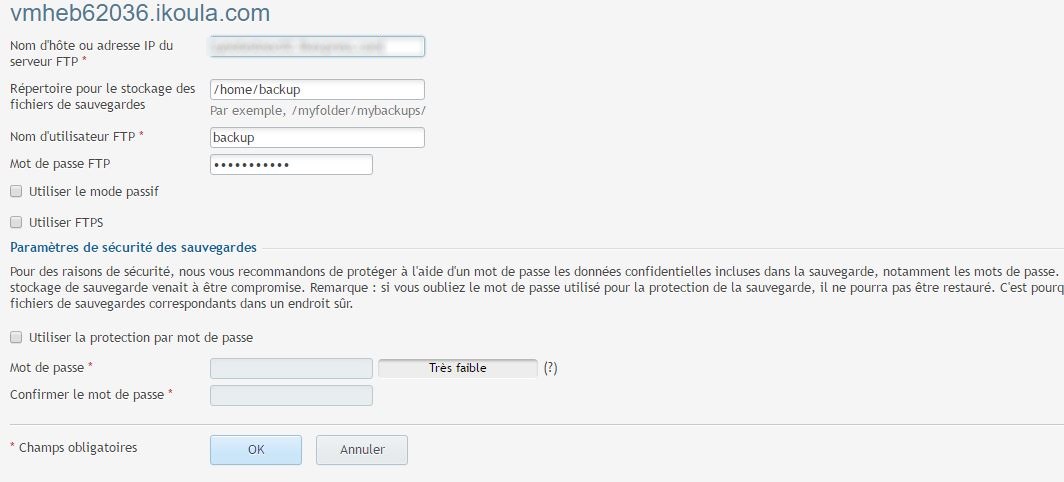
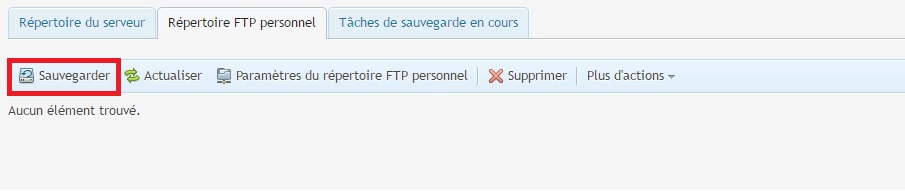
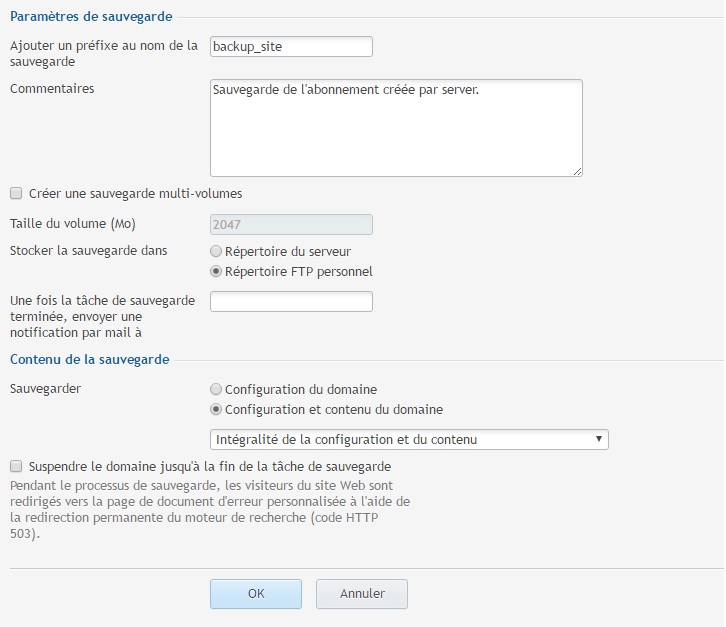
开启评论自动刷新